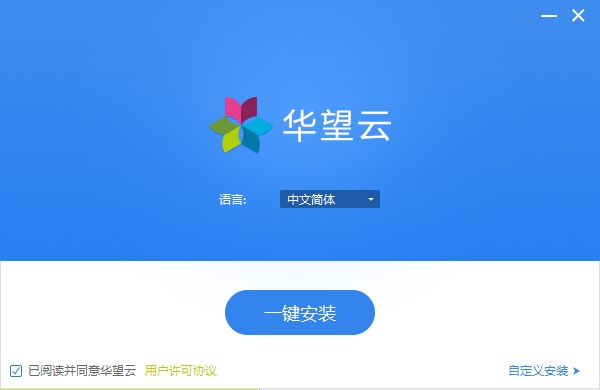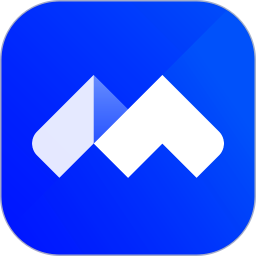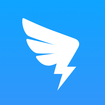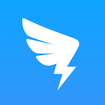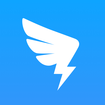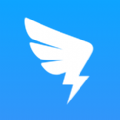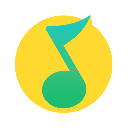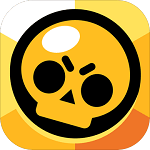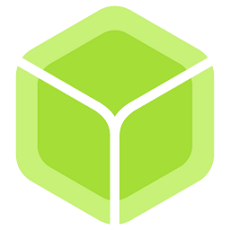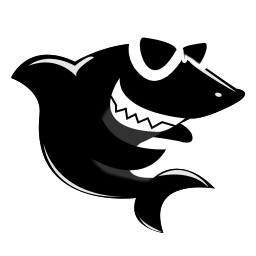华望云会议正版平台 v1.0.0安卓版
- 软件大小:
- 18.4M
- 软件语言:
- 简体中文
- 软件授权:
- 免费版
- 软件类别:
- 办公软件
- 更新时间:
- 2023-03-05
- 官方网站:
- www.tea1860.com
- 应用平台:
- WinALL
- 软件等级:
50%
50%
- 软件介绍
- 软件截图
- 相关下载
- 相关文章
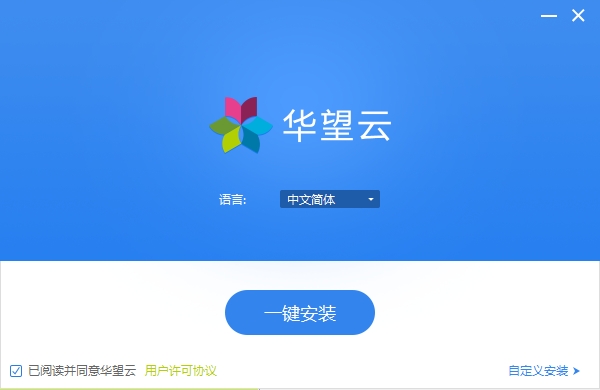
软件介绍:
华望视频会议系统作为国内视频会议系统的引路人,首次在业界开发了基于3G网络的平板电脑与手机的视频会议客户端,让你可以随时开展移动会议.现已为行业内上万家企业单位提供优质的视频会议服务,系统广泛应用于金融业、培训业、制造业、服务业、各地分支机构众多的企业、及咨询管理顾问等各个行业领域,市场份额一直名列前茅。
使用方法:
1.会议室登录
下载华望视频通讯软件客户端并安装成功后,将在桌面上添加快捷登录方式,点击将打开登陆界面。
客户端支持帐号登录和会议号登录两种方式:
1.1. 帐号登录
第一步,输入账户和密码,点击登录:
第二步,选择指定的会议室,点击下一步进入会议室:
1.2. 会议号登录
输入指定的会议号以及会议室密码进行登录;若会议室无需密码,选中“空密码”,点击登录即可:
常见问题:
媒体共享播放部分媒体文件无反映,如何解决?
1、检查用户使用播放器是否可播放此媒体文件,验证文件无损坏。
2、电脑上是否有相应的视频解码器,如果没有需要更新解码器。请登录好下载中心下载。
A用户摄像头无法正常显示?
1、检查A的图像是否被广播。(广播视频后,用户列表里的视频图标为绿色。)
2、在A的软件中点击“系统——〉视频设置”,看本地视频是否正常,如果不正常,问题可能是:
(1)视频采集设备选择不正确;(修改方法:系统-视频设置,查看并修改。)
(2)视频设备驱动没有正确安装;(右击我的电脑-管理-点击设备管理器,右边窗口查看。)
(3)视频设备被其他软件占用;(查看电脑上是否开了其他使用视频的软件,如QQ视频聊天等。)
如果观看本地视频正常,请继续下步骤。
3、如果观看本地视频正常,在本机使用“ping 服务器IP -t ”命令,看丢包率和延迟率如何,如果丢包率和延迟率都比较高(丢包率3%以上,延迟率120ms以上),问题可能是:
(1)本地网络带宽不足或者带宽不稳定;(解决方法:在远程调节视频参数中:将帧数调节为10帧,码流调节为:80k)
(2)本地电脑或同一局域网内中正在运行“迅雷、BT下载、在线视频”等大量占用带宽的程序;(解决方法:关闭这些专用带宽的软件)
(3)各运营商网络互通存在网络瓶颈;(解决方法:在远程调节视频参数中:将帧数调节为10帧,码流调节为:80k)
备注:以上问题最好的解决方式是:增加客户的带宽或单独使用一条上网线路,不用多台电脑一起共用。
如果没有丢包率,且延迟率在120ms以内,请继续以下步骤。
4、检查本机出口或者本局域网出口是否使用防火墙屏蔽udp及tcp端口(端口号分别是1089、8000、8080)
(1)检查本机windows自带防火墙或者第三方防火墙(如瑞星防火墙等)。(Windows防火墙:开始--控制面板--Windows防火墙--关闭。 关闭第三方防火墙。)
(2)本机所在的局域网出口路由器或防火墙禁止访问以上端口。(咨询网管)
5、若以上步骤无法确认,请将好软件安装目录下的log文件夹打包压缩,发送给好工程师检测。
在视频会议中,无法听到对方的声音怎么解决?
1、检查对方是否有发言权限,如果没有请主席授予其发言权。
2、请检查音箱,耳机插孔是否插好、插紧,并通过点击电脑右下角音量图标,打开音量控制后,通过拉动滑块,听声音是否能正常听见。
3、如耳机能正常发出声音,请注意飞视美软件左下角的音量显示区,在对方说话时候是否有绿色波纹出现。
(1)如有绿色波纹出现,您就能正常听到声音。
(2)如有绿色波纹出现,而又听不到声音,这时候请点击软件界面左上角,系统--音频设置,请确认音频播 放设备所选是否为当前设备。